전화로 Xbox One 배경을 변경하는 방법 – TechCult
잡집 / / June 17, 2023
콘솔에서 복잡한 메뉴를 탐색하는 것이 지루하다면 스마트폰만으로 메뉴를 조정하는 것이 얼마나 편리할지 상상해 보십시오! 이 기사에서는 휴대폰으로 Xbox One 배경을 변경하는 간단한 단계를 안내하여 프로세스를 번거롭지 않고 즐겁게 만듭니다.

목차
전화로 Xbox One 배경을 변경하는 방법
휴대폰으로 Xbox One의 배경을 변경하는 것은 매우 쉽습니다. 사용자 정의 또는 단색 이미지를 배경으로 설정할 수 있는 옵션이 있습니다. 개인화 된 터치를 위해 미리 이미지를 편집할 수도 있습니다. 그것을 실현하는 방법을 알아 보려면 계속 읽으십시오!
앱에서 내 Xbox One 배경을 변경할 수 있습니까?
예, Xbox One 배경을 변경할 수 있습니다. 모바일 Xbox 앱.
아래 언급된 단계에 따라 모바일로 Xbox One 배경을 변경하려면:
메모: Xbox One에 사용자 지정 이미지를 다운로드했는지 확인하십시오.
1. 활성화 원격 기능 Xbox One에서 본체를 Xbox 앱에 연결합니다.
2. Xbox 앱에서 다음으로 이동합니다. 콘솔.
3. 연결된 것을 탭하세요 엑스박스 원 콘솔 를 선택하고 원격 옵션.
4. 휴대전화의 리모컨을 사용하여 가이드메뉴 Xbox One에서.
5. 가이드 메뉴에서 프로필 및 시스템 그런 다음, 설정.
6. 에서 일반적인 섹션, 선택 개인화.
7. 이동 내 배경 그리고 선택 맞춤 이미지.
8. 선택 영상 그리고 그것을 클릭 Xbox One 배경으로 설정합니다.
또한 읽기:Xbox에서 라이브 배경을 가질 수 있습니까?
전화를 Xbox One에 연결하는 방법
휴대폰을 Xbox One에 연결하려면 다음 단계를 따르십시오.
메모: 당신이에 연결되어 있는지 확인 7-10Mbps Wi-Fi 연결 Xbox One과 동일한 계정으로 Xbox 앱을 다운로드하고 로그인했습니다.
1. Xbox One의 가이드 메뉴에서 프로필 및 시스템 열기 위해 설정.
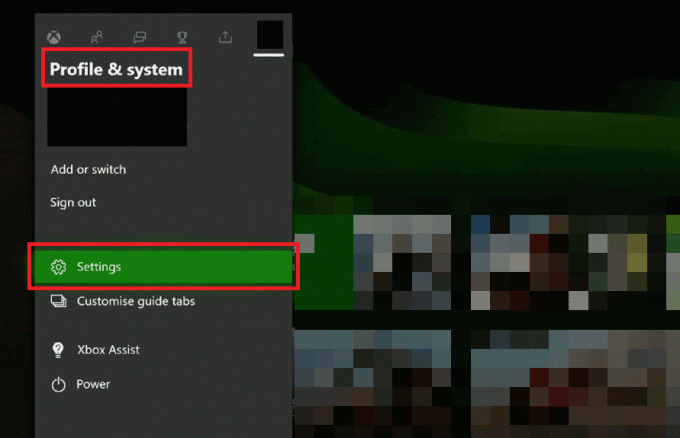
2. 이동 장치 및 연결 설정에서.
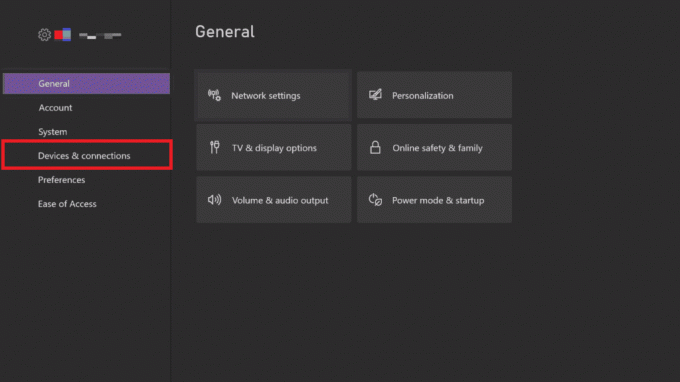
3. 이동 원격 기능 그리고 선택 원격 기능 활성화 옵션.
4. 이제 Xbox 앱 기본 설정 선택 옵션 이 Xbox 본체에 로그인한 프로필에서만.
5. 원격 기능 섹션으로 돌아가서 선택하십시오. 리모트 플레이 테스트.
6. 테스트가 완료되면 다음을 선택합니다. 원격 재생을 활성화합니다.
7. 열기 Xbox 앱 휴대 전화에서 콘솔 아이콘 연결 화면 오른쪽 상단에.
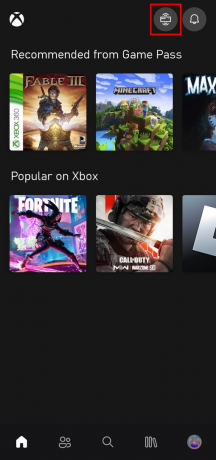
8. 를 탭하세요 시작하다 단추.

9. 탭 새 본체 설정 옵션.

10. 팔로우 화면 지침 본체를 Xbox 앱에 연결합니다.
완료되면 Xbox Bluetooth 컨트롤러를 Xbox 앱에 연결합니다.
또한 읽기:Facebook 게시물에 대한 더 많은 배경을 얻는 방법
내 휴대폰에서 내 Xbox One으로 사진을 업로드하려면 어떻게 해야 하나요?
모바일을 통한 배경 변경과 함께 휴대폰에서 Xbox One으로 사진을 업로드하는 방법을 알아야 합니다. 이미지를 업로드하려면 다음 단계를 따르세요.
메모: 동일한 Microsoft 계정으로 본체와 휴대폰에서 Microsoft One Drive를 다운로드하고 로그인해야 합니다.
1. 열기 마이크로소프트 원드라이브 앱 당신의 전화에.
2. 를 탭하세요 더하기 아이콘 화면 오른쪽 상단에.

3. 를 탭하세요 업로드옵션 하단 메뉴에서.
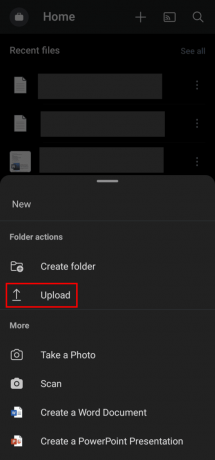
4. 선택 그림 귀하의 장치에서 업로드 원드라이브에.
5. 당신의 엑스박스 원 콘솔 그리고 열기 마이크로소프트 원드라이브 앱.
6. 로 이동 업로드된 사진 OneDrive 계정에서 다운로드 그것.
이 기사가 도움이 되었다고 믿습니다. 휴대폰을 사용하여 Xbox One의 배경 변경. 이 기사를 읽는 귀하의 경험에 대해 들어주시면 대단히 감사하겠습니다. 질문이나 제안 사항이 있으면 주저하지 말고 아래 의견란에 남겨주십시오.
Henry는 일상적인 독자가 복잡한 기술 주제에 접근할 수 있도록 하는 데 열정을 가진 노련한 기술 작가입니다. 기술 산업에서 10년 이상의 경험을 쌓은 Henry는 독자들에게 신뢰할 수 있는 정보원이 되었습니다.



